Πώς να αποκρύψετε ιδιωτικά ραντεβού στο Outlook;
Όταν εκτυπώνετε ένα ημερολόγιο του Outlook, όλες οι συναντήσεις που υπάρχουν σε αυτό το επιλεγμένο ημερολόγιο θα εμφανίζονται αυτόματα κατά την εκτύπωση. Ορισμένοι χρήστες του Outlook θέλουν να εκτυπώσουν το ημερολόγιο του Outlook χωρίς να εμφανίζονται ιδιωτικές καταχωρήσεις ραντεβού. Ο καλύτερος τρόπος για να εκτυπώσετε το ημερολόγιο του Outlook χωρίς ιδιωτικά ραντεβού είναι να αποκρύψετε όλα τα ιδιωτικά ραντεβού από το επιλεγμένο ημερολόγιο του Outlook. Με αυτό το άρθρο, θα μάθετε πώς να το επιτύχετε.
Απόκρυψη ιδιωτικών ραντεβού στο Outlook
- Αυτοματοποιήστε την αποστολή email με Αυτόματο CC / BCC, Αυτόματη προώθηση με κανόνες? στείλετε Αυτόματη απάντηση (Εκτός γραφείου) χωρίς να απαιτείται διακομιστής ανταλλαγής...
- Λάβετε υπενθυμίσεις όπως Προειδοποίηση BCC όταν απαντάτε σε όλους όσο βρίσκεστε στη λίστα BCC και Υπενθύμιση όταν λείπουν συνημμένα για ξεχασμένα συνημμένα...
- Βελτιώστε την αποτελεσματικότητα του email με Απάντηση (Όλα) Με Συνημμένα, Αυτόματη προσθήκη χαιρετισμού ή ημερομηνίας και ώρας στην υπογραφή ή στο θέμα, Απάντηση σε πολλά email...
- Βελτιώστε την αποστολή email με Ανάκληση email, Εργαλεία συνημμένου (Συμπίεση όλων, Αυτόματη αποθήκευση όλων...), Κατάργηση διπλότυπων, να Γρήγορη αναφορά...
 Απόκρυψη ιδιωτικών ραντεβού στο Outlook
Απόκρυψη ιδιωτικών ραντεβού στο Outlook
Μπορείτε να αποκρύψετε όλα τα ιδιωτικά ραντεβού από το ημερολόγιο του Outlook ως εξής.
1. Μπείτε στο Το ημερολόγιο του Outlook από την οποία θέλετε να αποκρύψετε όλα τα ιδιωτικά ραντεβού.
2. Στη συνέχεια κάντε κλικ στο κουμπί Δες > Αλλαξε θέα > ΜΠροβολές anage στο Outlook 2010 και 2013. Δείτε το στιγμιότυπο οθόνης:
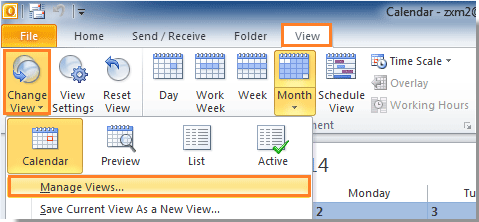
Στο Outlook 2007, κάντε κλικ Δες > Τρέχουσα προβολή > Ορισμός προβολών.
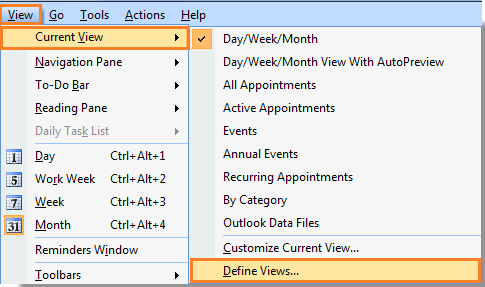
3. Στο Αλλαγή όλων των προβολών πλαίσιο διαλόγου στο Outlook 2010 και 2013, επιλέξτε Ημερολόγιο εκδηλώσεων υπό Προβολές για το φάκελο "Ημερολόγιο" ενότητα και, στη συνέχεια, κάντε κλικ στο αντίγραφο κουμπί.
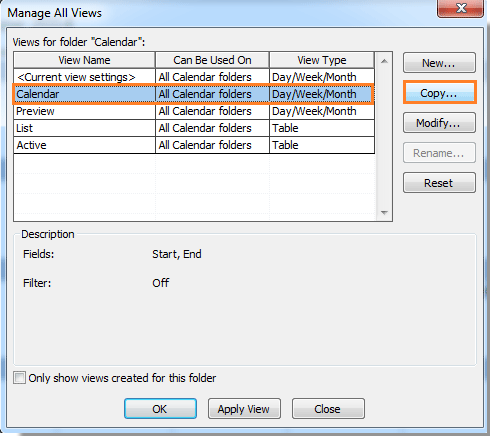
Στο Outlook 2007, κάντε κλικ Ημέρα / Εβδομάδα / Μήνας, Και στη συνέχεια κάντε κλικ στο κουμπί αντίγραφο κουμπί.
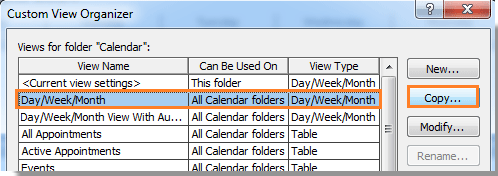
4. Οταν ο Αντιγραφή προβολών αναδυόμενο παράθυρο διαλόγου, πρέπει:
1). Δώστε ένα όνομα σε αυτήν τη νέα προβολή στο Όνομα νέας προβολής πλαίσιο κειμένου;
2). Υπό Μπορεί να χρησιμοποιηθεί σε ενότητα, ελέγξτε την επιλογή για τις δικές σας ανάγκες.
3). Κάντε κλικ OK κουμπί.
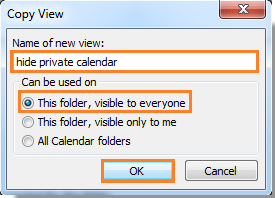
5. Μετά το κλικ OK κουμπί, το Προηγμένες ρυθμίσεις προβολής κουτί διαλόγου (Προσαρμογή προβολής θα εμφανιστεί το παράθυρο διαλόγου στο Outlook 2007). Παρακαλώ πατήστε Φίλτρα κουμπί.
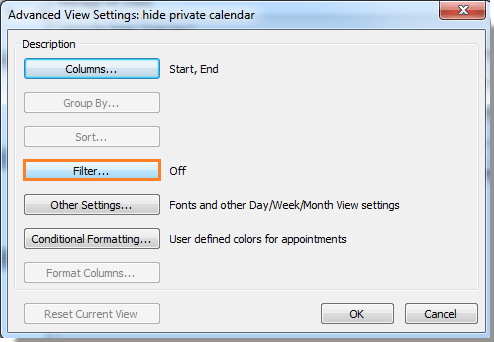
6. Στο Φίλτρα πλαίσιο διαλόγου, μεταβείτε στο Προηγμένη αυτί. Στη συνέχεια, κάντε τα εξής:
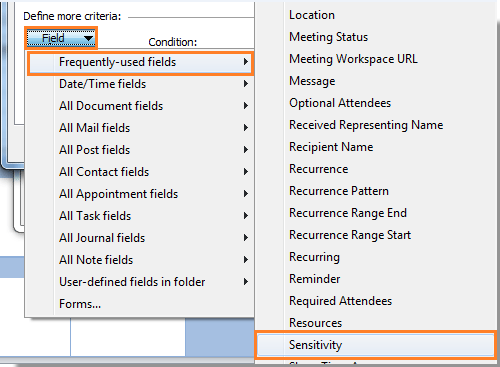
1). Παρακαλώ πατήστε Κατατίθεται > Συχνά χρησιμοποιούμενο πεδίο > Ευαισθησία. Δείτε το στιγμιότυπο οθόνης:
2). Επιλέγω όχι ίσο με από το Κατάσταση αναπτυσσόμενη λίστα;
3). Επιλέγω Private στο αξία αναπτυσσόμενη λίστα;
4). Κάντε κλικ Πρόσθεσε στη λίστα κουμπί.
5). Κάντε κλικ OK κουμπί.
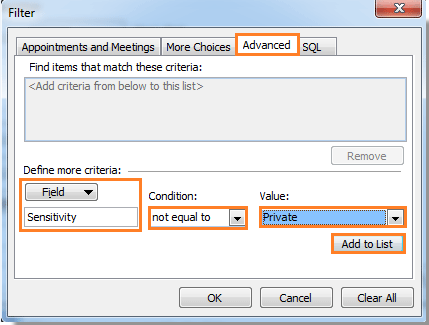
7. Όταν επιστρέψει στο Προηγμένες ρυθμίσεις προβολής (Προσαρμογή προβολήςπαράθυρο διαλόγου, κάντε κλικ OK κουμπί.
8. Στο Διαχείριση όλων των προβολών πλαίσιο διαλόγου, επιλέξτε την προβολή που μόλις δημιουργήσατε και, στη συνέχεια, κάντε κλικ στο Εφαρμογή προβολής κουμπί.
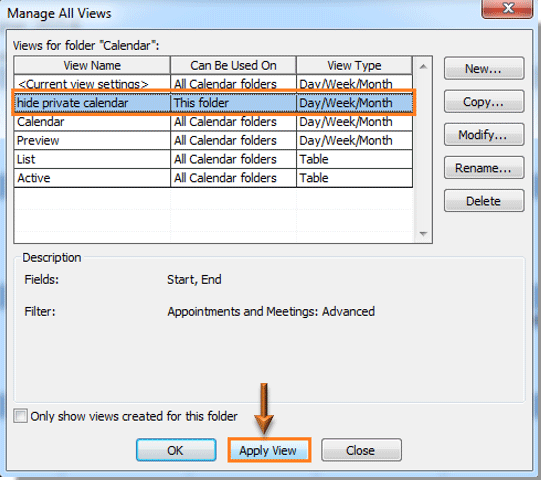
Στη συνέχεια, δημιουργείται η νέα προβολή ημερολογίου με απόκρυψη της λειτουργίας ιδιωτικών συναντήσεων. Μπορείτε να δείτε ότι όλα τα ιδιωτικά ραντεβού κρύβονται από αυτό το ημερολόγιο αμέσως.
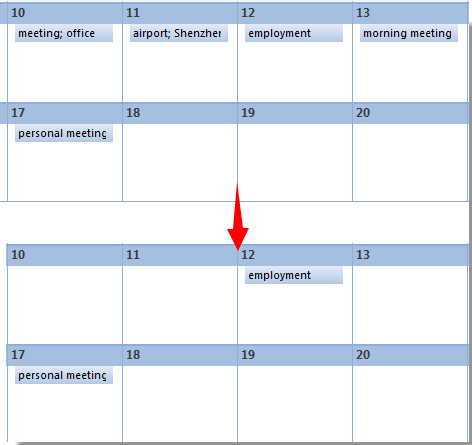
Notes:
1. Όταν δημιουργείτε ένα νέο ιδιωτικό ραντεβού, θα αποκρύπτεται αυτόματα εάν βρίσκεστε στην προβολή απόκρυψης ιδιωτικού ημερολογίου.
2. Μπορείτε να κάνετε κλικ στην απόκρυψη ιδιωτικού ημερολογίου και ημερολογίου κάτω από την προβολή αλλαγής για εναλλαγή μεταξύ της κρυφής προβολής ημερολογίου ιδιωτικών συναντήσεων και της προεπιλεγμένης προβολής ημερολογίου. Δείτε το στιγμιότυπο οθόνης:
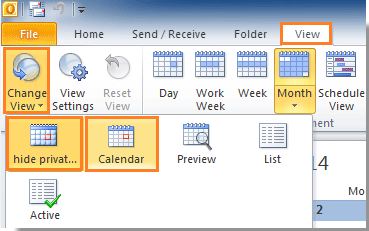
Τα καλύτερα εργαλεία παραγωγικότητας γραφείου
Kutools για το Outlook - Πάνω από 100 ισχυρές δυνατότητες για υπερφόρτιση του Outlook σας
🤖 Βοηθός αλληλογραφίας AI: Άμεσα επαγγελματικά email με μαγεία AI -- με ένα κλικ για ιδιοφυείς απαντήσεις, τέλειος τόνος, πολυγλωσσική γνώση. Μεταμορφώστε τα email χωρίς κόπο! ...
📧 Αυτοματοποίηση ηλεκτρονικού ταχυδρομείου: Εκτός γραφείου (Διαθέσιμο για POP και IMAP) / Προγραμματισμός αποστολής email / Αυτόματο CC/BCC βάσει κανόνων κατά την αποστολή email / Αυτόματη προώθηση (Σύνθετοι κανόνες) / Αυτόματη προσθήκη χαιρετισμού / Διαχωρίστε αυτόματα τα μηνύματα ηλεκτρονικού ταχυδρομείου πολλών παραληπτών σε μεμονωμένα μηνύματα ...
📨 Διαχείριση e-mail: Εύκολη ανάκληση email / Αποκλεισμός απάτης email από υποκείμενα και άλλους / Διαγραφή διπλότυπων μηνυμάτων ηλεκτρονικού ταχυδρομείου / Προχωρημένη Αναζήτηση / Ενοποίηση φακέλων ...
📁 Συνημμένα Pro: Μαζική αποθήκευση / Αποσύνδεση παρτίδας / Συμπίεση παρτίδας / Αυτόματη αποθήκευση / Αυτόματη απόσπαση / Αυτόματη συμπίεση ...
🌟 Διασύνδεση Magic: 😊Περισσότερα όμορφα και δροσερά emojis / Ενισχύστε την παραγωγικότητά σας στο Outlook με προβολές με καρτέλες / Ελαχιστοποιήστε το Outlook αντί να κλείσετε ...
???? Με ένα κλικ Wonders: Απάντηση σε όλους με εισερχόμενα συνημμένα / Email κατά του phishing / 🕘Εμφάνιση ζώνης ώρας αποστολέα ...
👩🏼🤝👩🏻 Επαφές & Ημερολόγιο: Μαζική προσθήκη επαφών από επιλεγμένα μηνύματα ηλεκτρονικού ταχυδρομείου / Διαχωρίστε μια ομάδα επαφής σε μεμονωμένες ομάδες / Κατάργηση υπενθυμίσεων γενεθλίων ...
Διανεμήθηκαν παραπάνω από 100 Χαρακτηριστικά Περιμένετε την εξερεύνηση σας! Κάντε κλικ εδώ για να ανακαλύψετε περισσότερα.

